Ik heb Outlook.com sinds het heette Hotmail en dus nog steeds mijn originele @hotmail.com adres.
echter, NU Het is genoemd Outlook.com al geruime tijd, moet ik mijn adres te schakelen naar een @outlook.com adres of moet Ik zorgen dat mijn @hotmail.com adres zal uiteindelijk verdwijnen?
 Over de jaren heen, zijn er inderdaad wel een paar rebrands van de originele Hotmail-service en de service is aangeboden met verschillende e-mail adres;
Over de jaren heen, zijn er inderdaad wel een paar rebrands van de originele Hotmail-service en de service is aangeboden met verschillende e-mail adres;
- @hotmail.com
- @live.com
- @msn.com
- @passport.com
- @passport.net
de Meeste van de bovengenoemde domeinen kwam ook met diverse land-specifieke extensies (zoals @hotmail.nl net zoals @outlook.com heeft het vandaag in sommige landen en regio ‘ s.
geen plannen om ondersteuning te laten vallen
 hoewel u geen nieuwe adressen meer kunt registreren met deze domeinen, heeft Microsoft momenteel geen plannen om te stoppen met het ondersteunen ervan. Echter, ze worden beschouwd als “legacy adressen” en de belangrijkste focus is op de @outlook adressen nu.
hoewel u geen nieuwe adressen meer kunt registreren met deze domeinen, heeft Microsoft momenteel geen plannen om te stoppen met het ondersteunen ervan. Echter, ze worden beschouwd als “legacy adressen” en de belangrijkste focus is op de @outlook adressen nu.
bijvoorbeeld, wanneer Outlook.com kreeg gemigreerd naar zijn Office 365 hosting platform, accounts die een @outlook-adres als hun primaire adres had in het algemeen werd gemigreerd eerder dan degenen die een legacy-adres als het primaire adres had.
daarom kunt u overwegen om over te schakelen naar een @outlook-adres of op zijn minst al een extra @outlook-adres registreren voor uw huidige @hotmail-mailbox (of een ander oud adres dat u hebt).
Dit klinkt misschien eng en complex, maar dat is het echt niet. Hieronder vindt u een aantal veel voorkomende vragen en antwoorden om u door het proces te leiden.
wat zal breken door een @toe te voegen outlook.com adres?
niets! Zodra u een @outlook hebt toegevoegd.com-adres, kunt u ook inloggen op uw account met dat e-mailadres (evenals uw oorspronkelijke adres) en e-mails verzenden met dat adres. Uw wachtwoord blijft hetzelfde en al uw e-mails blijven in uw mailbox, uw OneDrive-gegevens blijven, uw Xbox-profiel blijft, enz., etc….
zal ik dan versturen met mijn @outlook adres?
Nee, standaard ga je door met het versturen van je oorspronkelijke e-mailadres. U kunt handmatig uw nieuwe @outlook e-mailadres selecteren bij het verzenden van een bericht of configureren als uw nieuwe standaard (zie verder hieronder).
Hoe voeg ik een @outlook-adres toe aan mijn huidige mailbox?
- aanmelden bij Outlook.com.
- in de rechterbovenhoek, klik op uw profielfoto en kies “Bekijk Account”.
- op de Microsoft Account pagina, klik op de” uw info ” link bovenaan.
- klik op: uw aanmeldings-e-mail of telefoonnummer beheren.
- In de” account aliassen “sectie, klik op de” add email ” link.
- Vul uw gewenste alias in en klik op de knop “alias toevoegen”.
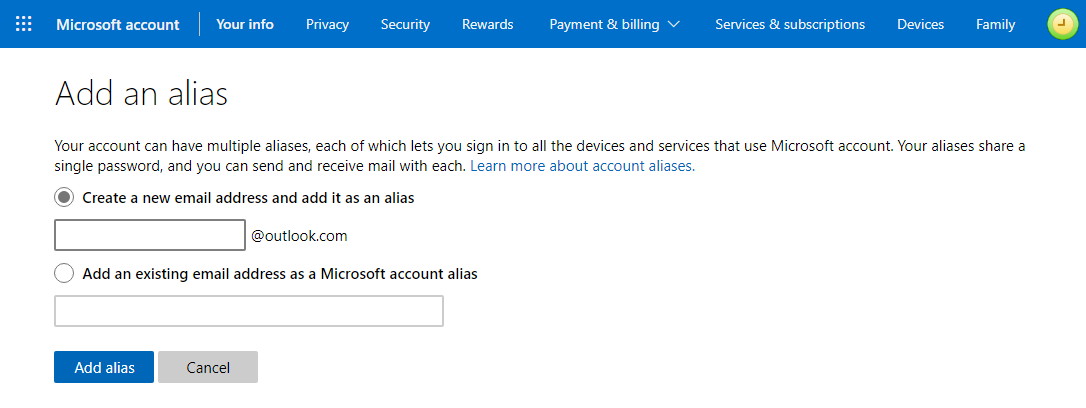
een @toevoegen outlook.com alias voor uw Microsoft-Account. (klik op de afbeelding om te vergroten)
Hoe kan ik beginnen met het versturen met mijn @outlook adres?
zoals hierboven vermeld, kunt u handmatig uw uitgaande adres selecteren met behulp van het veld From bij het verzenden van een bericht of het standaard adres van uw account instellen op uw @outlook-adres.
u kunt dit op de volgende manier doen;
- Outlook.com.
- klik in de rechterbovenhoek op het tandwielpictogram links van uw profielfoto en kies: Opties.
- kies in het navigatievenster links: Mail – > Accounts-> Verbonden Accounts.
- onderaan de pagina vindt u een link of dropdown box om uw van adres te wijzigen.
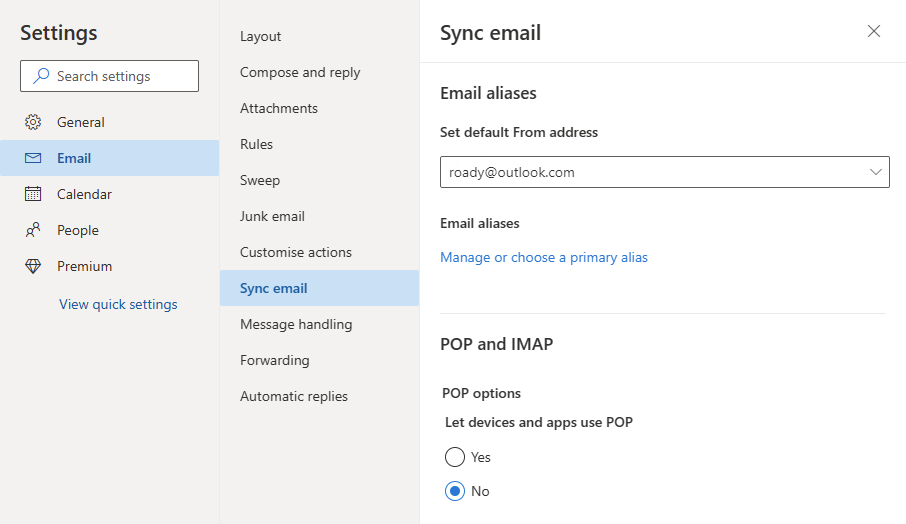
uw standaard adres wijzigen voor Outlook.com. (klik op de afbeelding om te vergroten)
en weet u zeker dat ik nog steeds alle e-mails naar mijn @hotmail adres zou ontvangen?
absoluut! Uw oorspronkelijke adres blijft een zogenaamd alias-adres voor uw mailbox, zodat u ook mail blijft ontvangen die aan dat adres is geadresseerd. U kunt een overzicht zien van al uw aliassen op uw Microsoft-accountpagina.
Wat moet ik in Outlook veranderen?
 hoogstwaarschijnlijk; niets! Aangezien de wijzigingen zich op serverniveau bevinden, wordt Outlook automatisch aangepast. Er kunnen echter enkele visuele restanten van uw oorspronkelijke adres zijn, zoals;
hoogstwaarschijnlijk; niets! Aangezien de wijzigingen zich op serverniveau bevinden, wordt Outlook automatisch aangepast. Er kunnen echter enkele visuele restanten van uw oorspronkelijke adres zijn, zoals;
- de mailbox in het navigatiedeelvenster zal nog steeds uw oorspronkelijke adres bevatten.
- de naam van het OST-bestand van uw account zal nog steeds gebaseerd zijn op uw oorspronkelijke adres.
- de accountinstellingen kunnen nog steeds uw oude adres als Gebruikersnaam vermelden.
- Alias-adressen worden mogelijk niet weergegeven in het From-veld.
afgezien van de laatste, zijn dit slechts enkele visuele restanten die geen enkele functionaliteit zullen beïnvloeden. Wat betreft de alias die niet wordt weergegeven, kunt u deze eenvoudig handmatig typen via ” ander E-mailadres…”.
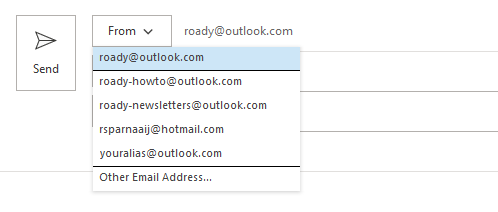
Outlook.com aliassen worden vermeld in Outlook ‘ s van veld of kan handmatig worden toegevoegd.
om van deze resten af te komen, kunt u uw Outlook.com account als een Exchange-account naar Outlook via Auto-Account instellen. Het enige wat je hoeft te doen is uw naam, e-mailadres en wachtwoord opgeven (of app wachtwoord wanneer u twee-staps verificatie gebruikt) en Outlook zal uw configureren Outlook.com rekening op zichzelf.
belangrijk!
Zorg ervoor dat u uw primaire Alias (zie hieronder) gebruikt wanneer u uw account toevoegt aan Outlook.
is er iets anders dat ik moet overwegen of doen?
 als laatste stap om uw account volledig om te zetten naar een Outlook.com account, moet u de primaire Alias van uw account in te stellen op uw @outlook-adres. U kunt dit op de volgende manier doen:
als laatste stap om uw account volledig om te zetten naar een Outlook.com account, moet u de primaire Alias van uw account in te stellen op uw @outlook-adres. U kunt dit op de volgende manier doen:
- Outlook.com.
- klik in de rechterbovenhoek op uw profielfoto en kies “Account weergeven” of “accountinstellingen”.
- op de Microsoft Account pagina, klik op de” uw info ” link bovenaan.
- klik op: uw aanmeldings-e-mail of telefoonnummer beheren.
- in de” account aliassen “sectie, klik op de” Make primary ” link achter het @outlook adres dat u wilt instellen als de standaard voor uw account.
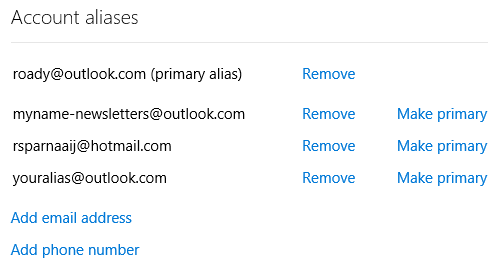
het instellen van uw @ outlook alias als de primaire alias is de laatste stap om uw account volledig over te schakelen van een “oud adres”.